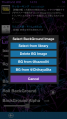Ver2.0.0、2.0.1で加わった新機能の説明
Ver2.0.0、2.0.1で加わった新機能の説明
Ver2.0.0
・TLの3D強度変更
→Layoutより変更
・アイコンサイズ変更
→Layoutより変更
・RT&Favした人の一部アカウント取得
→Detailに表示
・壁紙機能の追加
→Layoutより変更、後述参考
・壁紙の透明度変更
→Layoutより変更
・Twipicへの投稿機能(iOS認証では不可)
→投稿画面のphotoより
・PocketへのURL保存機能
→後述
・EvernoteへのURL保存機能
→後述
・ショートカットコマンドの追加
→Function参照
・クライアントの変更機能追加
→http://akio6o6.hateblo.jp/entry/2013/06/21/124325こちらのサイト様より
→使えばわかるはず
○修正項目
・全体的なパフォーマンスチューニング
・pixivのサムネイル画像の表示を修正&追加
・yfrogのサムネイル画像表示の修正
・一部URLの展開問題の修正
Ver2.0.1
・画像投稿時に減色処理を施して画像を軽くする機能の搭載
→Genaralより変更
・投稿画面でのURL短縮に対応(bit.lyのみ)
→投稿画面のcut URLより
・TLの境界線の有無を選択可能
→Layoutより変更
・ツイートの色を交互に切り替える仕組みの搭載
→Layoutより変更
○修正項目
・DM表示時にリンクが出現しない問題の修正
・既に削除済みの画像を表示しようとして落ちる問題の修正
・Detail画面で添付された画像が表示されない問題の修正
・All Replyで無関係の人が入ってくる問題の修正
・一部文字化けの修正
・一部設定が保存されない問題の修正
・全体的なパフォーマンスチューニング
壁紙機能の使い方
Ver2.0.0より追加された壁紙機能の使い方を簡単に説明します。
まずはSettingからLayoutへ。
画面中ほどに「BackGround Image」の文字があります。
それをタップ。
するとこんな画面が出てくると思います。
上から説明します。
- Select from library:カメラロールに保存された画像を用います。
- Delet BG Image:現在使用している壁紙を削除します。
- BG from @kazoo04:@kazoo04氏の壁紙を使用します。
- BG from @ChihayaSta:@ChihayaSta氏の壁紙を使用します。
自分で撮った写真を使用したい場合は一番上を。
壁紙を使用したくないなら二番目をタップして削除すればOKです。
あとは透明度、ロールさせるかを好きに設定して終わりです。
Pocket、Evernoteへの保存機能の説明
正直、私は使用していないので簡潔に(笑)
まずはTWと各サービスを連携させます。
SettingsのOthersの一番下の項目、「Other Services」に注目。
ここに「Connect to ×××」とあります。
ここをタップし、ログイン。連携をします。
そのあとはFunctionなどでタップに保存のジェスチャーを割り当てれば終了です。